教你搞定Win10系统D盘消失难题
时间:2025-06-02 15:30:22 107浏览 收藏
标题:教你解决Win10系统D盘消失问题 摘要:在Windows 10系统中,如果D盘或其他磁盘符号突然消失,通常是由于本地组策略设置不当所致。本文详细介绍了通过本地组策略编辑器恢复D盘的具体步骤,包括如何通过运行窗口启动编辑器,以及如何调整相关策略设置,使消失的D盘重新显示。这些方法简单易行,适用于刚安装Windows 10专业版的用户和其他遇到类似问题的读者。
电脑D盘消失了怎么办?最近,一位刚安装Windows 10专业版的用户遇到了这样的问题。如果发现D盘或者其他磁盘符号消失,通常是因为本地组策略设置不当导致的。为此,本文整理了详细的解决步骤,供读者参考。
操作步骤如下:
1、按下组合键【WIN+X】打开菜单,然后选择“运行”选项以启动运行窗口 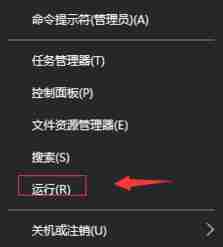
2、在运行窗口中输入【gpedit.msc】并按回车键,这样就可以打开本地组策略编辑器 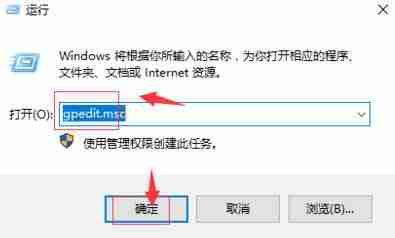
3、在左侧导航栏中依次展开【用户配置-管理模板-Windows组件-Windows资源管理器】 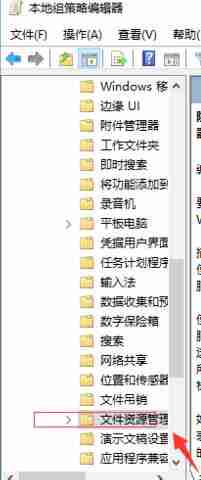
4、在右侧列表中找到【隐藏我的电脑中的这些指定的驱动器】选项,并双击打开它 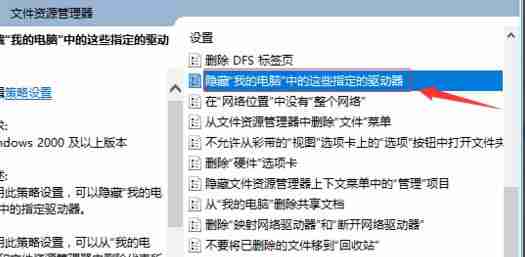
5、将该策略的状态设置为【未配置】,然后点击确定按钮保存更改 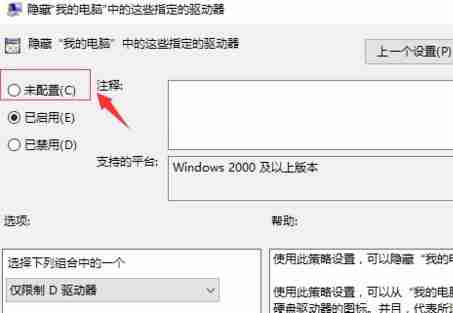
6、返回到【此电脑】界面后,就会发现D盘已经重新显示出来了 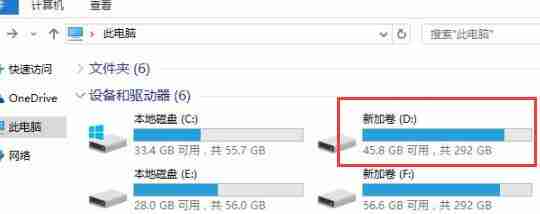
以上就是在Windows 10系统下恢复隐藏D盘的具体方法,希望能为大家提供帮助。
今天关于《教你搞定Win10系统D盘消失难题》的内容介绍就到此结束,如果有什么疑问或者建议,可以在golang学习网公众号下多多回复交流;文中若有不正之处,也希望回复留言以告知!
相关阅读
更多>
-
501 收藏
-
501 收藏
-
501 收藏
-
501 收藏
-
501 收藏
最新阅读
更多>
-
277 收藏
-
296 收藏
-
434 收藏
-
119 收藏
-
429 收藏
-
179 收藏
-
134 收藏
-
270 收藏
-
189 收藏
-
105 收藏
-
256 收藏
-
265 收藏
课程推荐
更多>
-

- 前端进阶之JavaScript设计模式
- 设计模式是开发人员在软件开发过程中面临一般问题时的解决方案,代表了最佳的实践。本课程的主打内容包括JS常见设计模式以及具体应用场景,打造一站式知识长龙服务,适合有JS基础的同学学习。
- 立即学习 543次学习
-

- GO语言核心编程课程
- 本课程采用真实案例,全面具体可落地,从理论到实践,一步一步将GO核心编程技术、编程思想、底层实现融会贯通,使学习者贴近时代脉搏,做IT互联网时代的弄潮儿。
- 立即学习 516次学习
-

- 简单聊聊mysql8与网络通信
- 如有问题加微信:Le-studyg;在课程中,我们将首先介绍MySQL8的新特性,包括性能优化、安全增强、新数据类型等,帮助学生快速熟悉MySQL8的最新功能。接着,我们将深入解析MySQL的网络通信机制,包括协议、连接管理、数据传输等,让
- 立即学习 500次学习
-

- JavaScript正则表达式基础与实战
- 在任何一门编程语言中,正则表达式,都是一项重要的知识,它提供了高效的字符串匹配与捕获机制,可以极大的简化程序设计。
- 立即学习 487次学习
-

- 从零制作响应式网站—Grid布局
- 本系列教程将展示从零制作一个假想的网络科技公司官网,分为导航,轮播,关于我们,成功案例,服务流程,团队介绍,数据部分,公司动态,底部信息等内容区块。网站整体采用CSSGrid布局,支持响应式,有流畅过渡和展现动画。
- 立即学习 485次学习
